När du laddar ner en fil sparar din webbläsare aktiviteten i sin nedladdningshanterare. Om du besöker nedladdningshanteraren i en webbläsare kanske du kan hitta filnedladdningslänken. Om filen inte längre är listad där, finns det ett annat trick du kan använda för att hitta filnedladdningslänken, som aldrig går ut.
Ladda ner fillänk
Det här fungerar om du fortfarande får filer på din enhet. Om du har laddat upp en fil till molnens enhet och du bestämmer dig för att ladda ner den därifrån fungerar inte detta trick. Du måste ha originalfilen på din lokala enhet.
Navigera till filen och högerklicka. Välj “Få information” från snabbmenyn. Fönstret Hämta information visar alla typer av information om filen och inte bara information som är en del av dess metadata.
Om du utökar alternativet “Mer information” ser du en direktlänk till var filen kom ifrån. Detta kommer att listas i fältet “Var”. Alla nedladdade filer har denna information. Detta är anledningen till att om du laddar ner en fil från molndisken fungerar detta trick inte. Filen kommer att länka till den ursprungliga moln-enheten i stället.
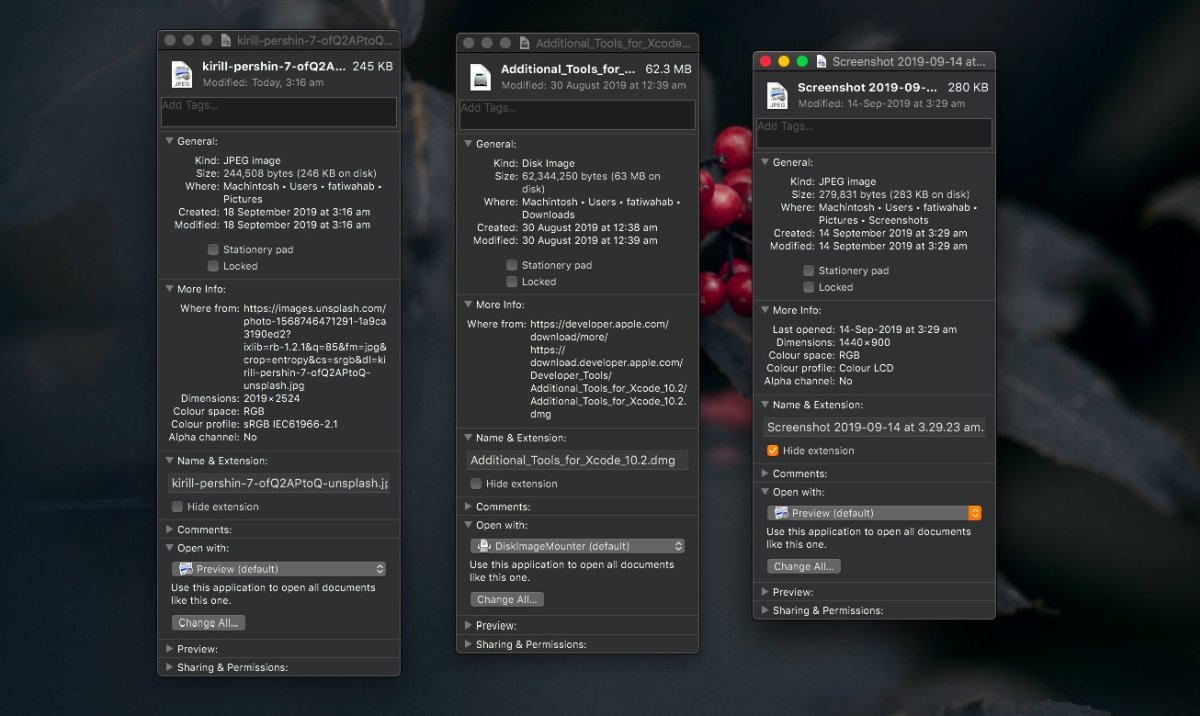
Fältet “Var” kommer inte att finnas för filer som skapats på ditt system. I föregående skärmdump kan du se tre olika Get Info-fönster. Två för filer som kommer från internet medan den tredje (sista / längst till höger) är för skärmdumpar tagna på en Mac.
Denna information kan inte tas bort. Det är inte en del av filmetadata så om du flyttar filen till ett annat operativsystem kommer den inte att vara där. Det är också anledningen till att ladda upp den någon annanstans och sedan ladda ner den skriver över informationen. Det kan inte underhållas utanför enheten du använder.
När det gäller länken kommer den att vara korrekt men det betyder inte att filen alltid kommer att finnas där. Du kan välja och kopiera den och klistra in den i din webbläsare. Resultatet kan bli en annan filnedladdning (eller en nyare version), men om länken är död eller filen har tagits bort och ersatts med något annat kan ingenting göras åt det.
Du kan inte heller redigera den här informationen. Länken där återstår, om du öppnar filen och skapar och sparar en kopia i applikationen på skrivbordet har du filen utan nedladdningsinformation.
